目次
はじめに
Microsoft Excelは、データの集計や分析に
広く使用されている表計算ソフトです。
ExcelVBA(Visual Basic for Applications)を
利用することで、これらの作業を自動化し、
より効率的にデータ管理を行うことが可能になります。
今回は、ExcelVBAを使用してセルのデータを
クリアする方法について解説します。
初心者でも理解できる様に
丁寧に解説していきます!
ExcelVBAとは?
ExcelVBAは、Excel内で使用できるプログラミング言語で、
マクロの作成や自動化されたタスクを実行するために使用されます。
VBAを利用することで、繰り返し行う作業を効率化し、
ユーザーの作業負担を軽減できます。
セルのデータをクリアする方法
ExcelVBAを使用してセルのデータをクリアするには、
以下の手順を踏みます。
ステップ1: VBAエディタの起動
Excelで「開発」タブから「Visual Basic」を選択し、
VBAエディタを開きます。
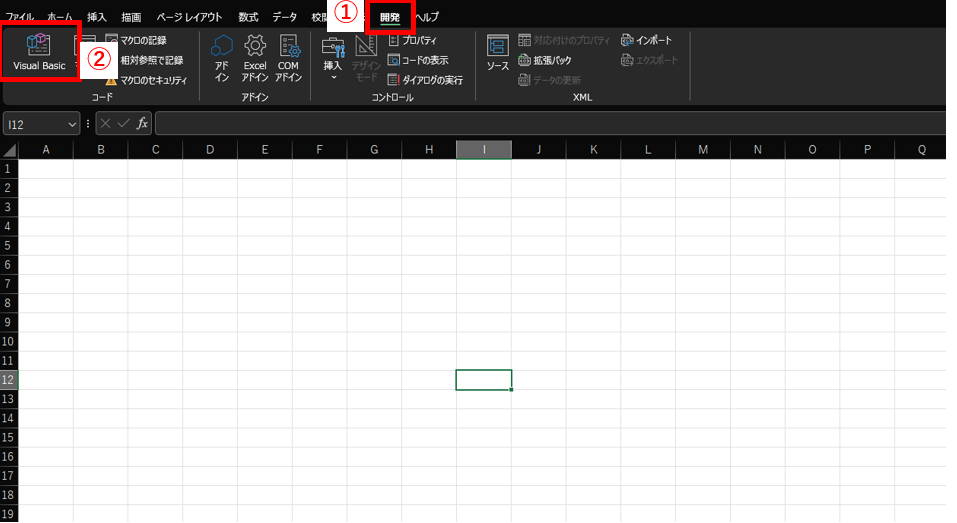
ステップ2: 新しいマクロを作成
「挿入」メニューから「モジュール」を選択し、
新しいモジュールウィンドウを開きます。
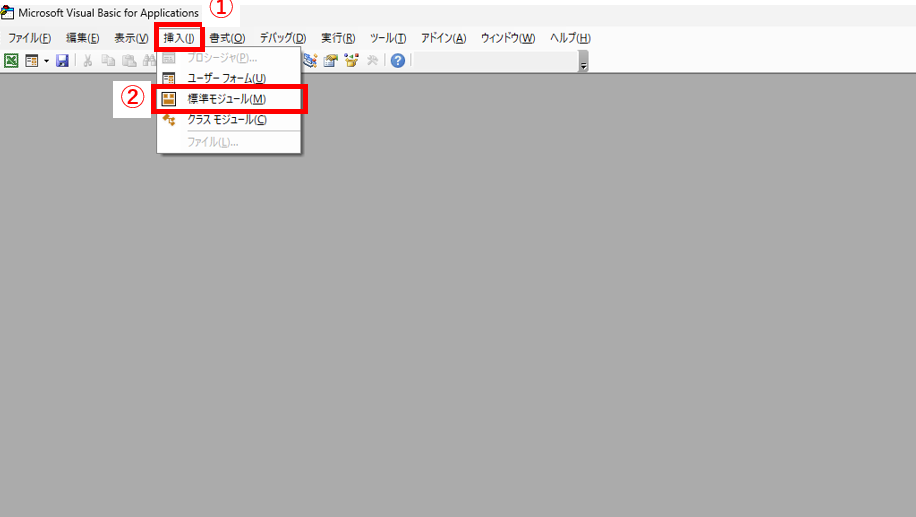
ステップ3: マクロを記述
以下のVBAコードは、特定のセル範囲(例: A1:C3)の
内容をクリアする例です。
Sub ClearCellData()
' A1:C3の範囲のデータをクリア
Range("A1:C3").ClearContents
End Sub
このコードでは、ClearContentsメソッドを使用して、
指定されたセル範囲のデータをクリアしています。
データだけでなく、セルの書式を
クリアしたい場合はClearメソッドを使用します。
ステップ4: マクロを実行
VBAエディタで「F5キー」を押すか、
Excelの「マクロ」メニューから作成した
マクロClearCellDataを選択して実行します。
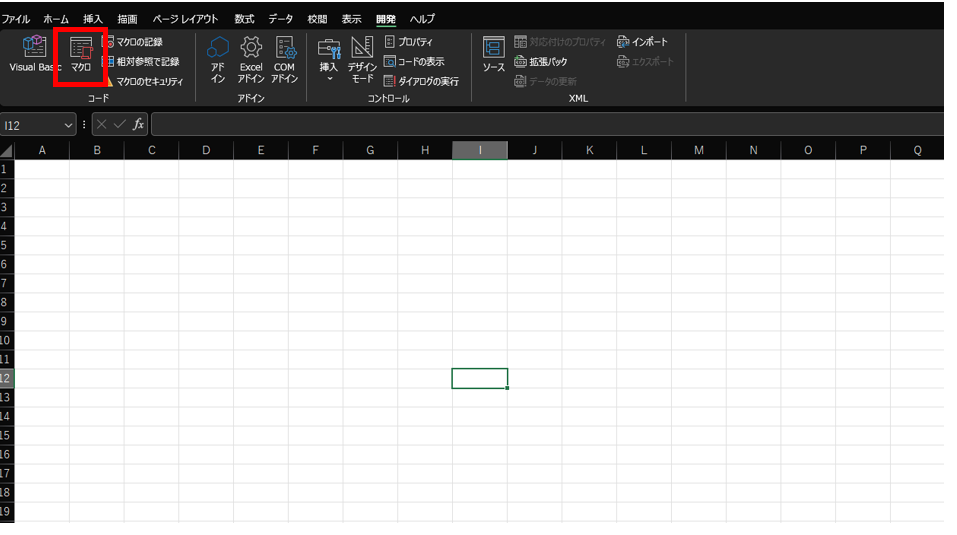
注意点
- データのバックアップ:
大切なデータを誤ってクリアしないよう、
作業前には必ずデータのバックアップを取ってください。 - 範囲の指定の正確性:
クリアするセル範囲を正確に指定することが重要です。
まとめ
ExcelVBAを使用してセルのデータをクリアする方法は、
Excelでのデータ管理を効率化する上で非常に便利です。
この記事で紹介した手順を実践することで、
あなたもExcelVBAを活用したデータ管理のプロになることができます。
これからも一緒に学んでいきましょう!































